7 วิธียอดนิยมในการแก้ไขรหัสข้อผิดพลาดการเข้าสู่ระบบ E84 ใน Steam สำหรับ Windows
เบ็ดเตล็ด / / June 08, 2023
อาจสร้างความสับสนได้หาก Steam ยังคงแสดงรหัสข้อผิดพลาด E84 ให้คุณเห็น และข้อผิดพลาด 'มีบางอย่างผิดพลาดขณะพยายามลงชื่อเข้าใช้ให้คุณ' น่าแปลกที่ข้อผิดพลาดดังกล่าวอาจเกิดขึ้นได้แม้ว่าคุณจะใช้ข้อมูลรับรองการเข้าสู่ระบบที่ถูกต้องก็ตาม สิ่งนี้สามารถเกิดขึ้นได้จากหลายสาเหตุ ตั้งแต่แอปขัดข้องชั่วคราวไปจนถึงปัญหาฝั่งเซิร์ฟเวอร์ โชคดีที่คุณสามารถแก้ไขปัญหาได้ด้วยการแก้ไขปัญหาบางอย่าง
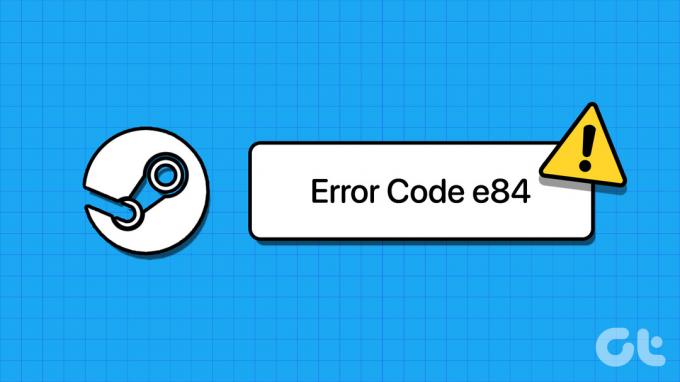
Steam เป็นเกมที่สนุกและสนุกเมื่อคุณไม่สามารถเข้าสู่ระบบและพบรหัสข้อผิดพลาดที่เป็นความลับ ถ้าคุณ เข้า Steam ไม่ได้ เนื่องจากรหัสข้อผิดพลาดในการเข้าสู่ระบบ E84 ให้ลองใช้เคล็ดลับต่อไปนี้เพื่อแก้ไขปัญหาพื้นฐาน
1. เพิ่มพารามิเตอร์การเข้าสู่ระบบในไฟล์ EXE ของ Steam
วิธีแก้ปัญหาที่มีประสิทธิภาพอย่างหนึ่งในการแก้ไขรหัสข้อผิดพลาดการเข้าสู่ระบบ E84 คือการเพิ่มพารามิเตอร์ '-noreactlogin' ลงในไฟล์สั่งการของ Steam หลาย รายงานผู้ใช้ในฟอรัม Steam แก้ไขข้อผิดพลาดนี้ด้วยเคล็ดลับนี้ คุณยังสามารถลองดูได้
ขั้นตอนที่ 1: บนเดสก์ท็อปของคอมพิวเตอร์ ให้คลิกขวาที่ทางลัดของ Steam แล้วเลือก Properties

ขั้นตอนที่ 2: สลับไปที่แท็บทางลัด ในฟิลด์เป้าหมาย คลิกที่ส่วนท้ายของเส้นทาง ป้อนช่องว่าง แล้วพิมพ์ -noreactเข้าสู่ระบบ.
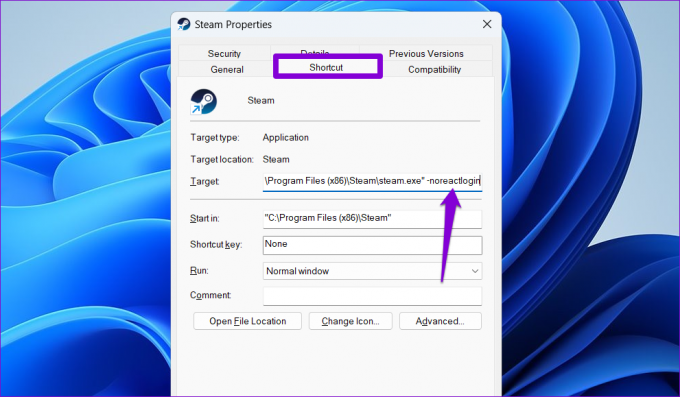
ขั้นตอนที่ 3: กดใช้ตามด้วยตกลง
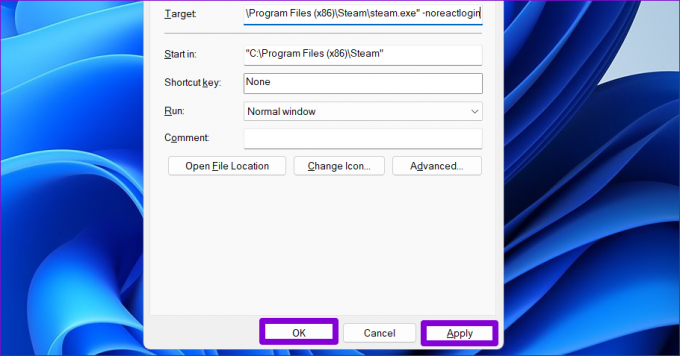
เปิดแอป Steam อีกครั้งและตรวจสอบว่ายังแสดงข้อผิดพลาดเมื่อคุณเข้าสู่ระบบหรือไม่ หากเป็นเช่นนั้น ให้ทำซ้ำขั้นตอนด้านบนและลบพารามิเตอร์ '-noreactlogin' และดำเนินการแก้ไขด้านล่างต่อไป
2. บังคับปิดและเปิด Steam ใหม่
สิ่งนี้อาจดูเหมือนพื้นฐาน แต่อย่าข้ามขั้นตอนนี้ Steam อาจแสดงรหัสข้อผิดพลาด E84 เนื่องจากแอปขัดข้องชั่วคราว หากไม่มีอะไรสำคัญ การปิดและเปิดไคลเอ็นต์ Steam ใหม่อีกครั้งน่าจะช่วยแก้ไขได้
กดแป้นพิมพ์ลัด Ctrl + Shift + Esc เพื่อเปิดตัวจัดการงาน ในแท็บกระบวนการ คลิกขวาบน Steam และเลือกสิ้นสุดงานจากเมนูบริบท
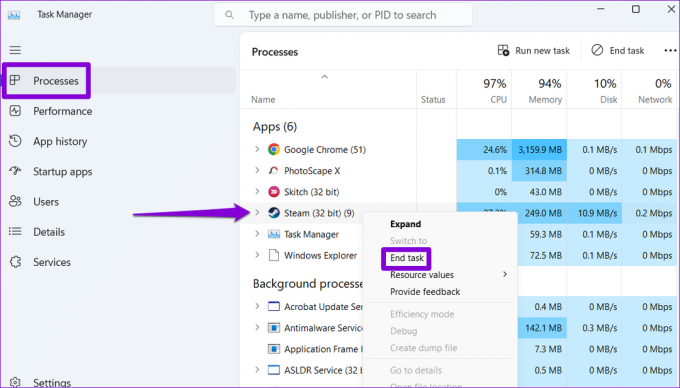
เปิดแอป Steam อีกครั้งหลังจากนี้และดูว่าคุณสามารถเข้าสู่ระบบได้หรือไม่
3. เปลี่ยนไปใช้การเชื่อมต่อเครือข่ายอื่น
การเชื่อมต่ออินเทอร์เน็ตที่ช้าหรือไม่ต่อเนื่องสามารถก่อให้เกิดสิ่งนี้ได้เช่นกัน ข้อผิดพลาดในการเข้าสู่ระบบใน Steam. หากการรีสตาร์ทไคลเอนต์ Steam ไม่ได้ผล ให้ลองเปลี่ยนไปใช้การเชื่อมต่อเครือข่ายอื่น นอกจากนี้ หากคุณใช้บริการ VPN ให้พิจารณาปิดการใช้งานชั่วขณะแล้วลองอีกครั้ง
4. รีเซ็ตรหัสผ่าน Steam ของคุณ
อีกสาเหตุหนึ่งของรหัสข้อผิดพลาดการเข้าสู่ระบบ E84 ใน Steam คือปัญหาการตรวจสอบบัญชีของคุณ ในการแก้ไขปัญหานี้ ให้ลองรีเซ็ตรหัสผ่านบัญชีของคุณจากเว็บไซต์ Steam
ขั้นตอนที่ 1: เปิดเว็บเบราว์เซอร์ที่คุณต้องการแล้วตรงไปที่เว็บไซต์ของ Steam
เยี่ยมชม Steam
ขั้นตอนที่ 2: คลิกตัวเลือกเข้าสู่ระบบที่มุมขวาบน

ขั้นตอนที่ 3: คลิกที่ 'Help, I can't sign in' ที่ด้านล่าง
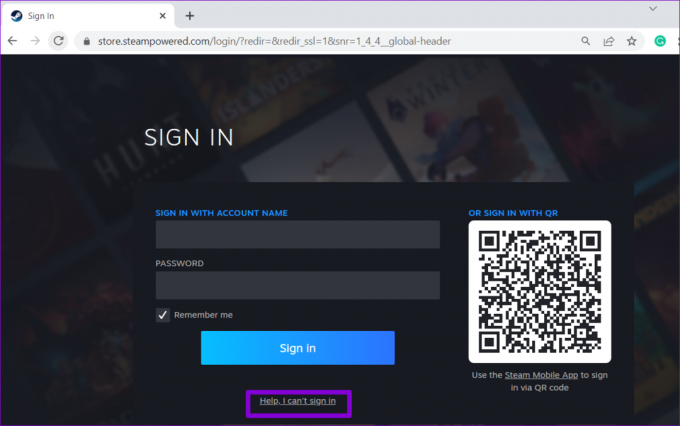
ขั้นตอนที่ 4: เลือกตัวเลือก 'ฉันลืมชื่อบัญชี Steam หรือรหัสผ่าน'
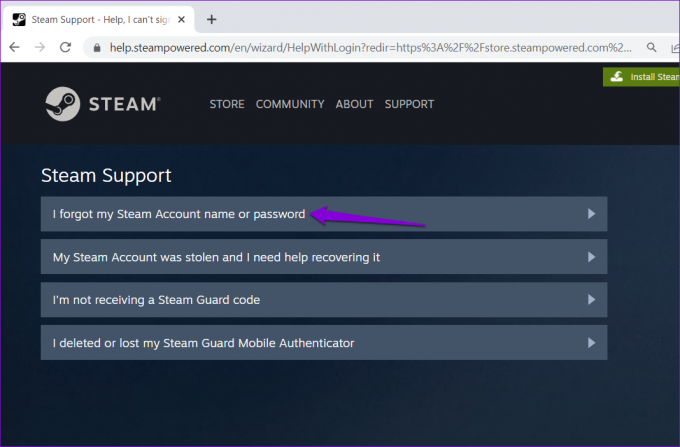
ขั้นตอนที่ 5: พิมพ์ที่อยู่อีเมลหรือหมายเลขโทรศัพท์ที่เชื่อมโยงกับบัญชี Steam ของคุณ แล้วคลิกค้นหา
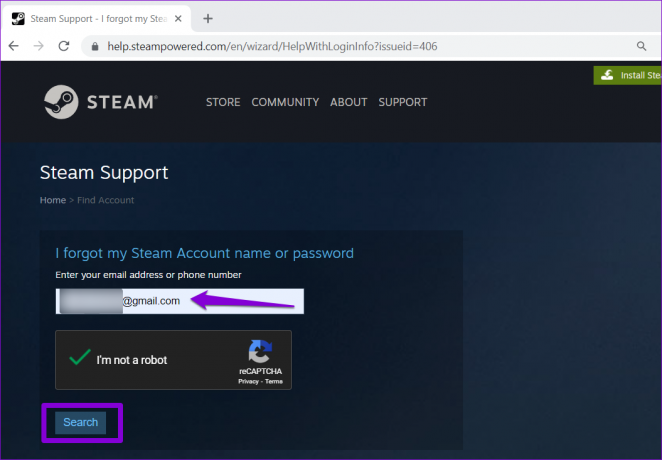
ขั้นตอนที่ 6: เลือกตัวเลือก 'ส่งอีเมลรหัสยืนยันบัญชีไปที่ [Email ID]' จากนั้นคลิกลิงก์ยืนยันที่ได้รับในอีเมลของคุณ
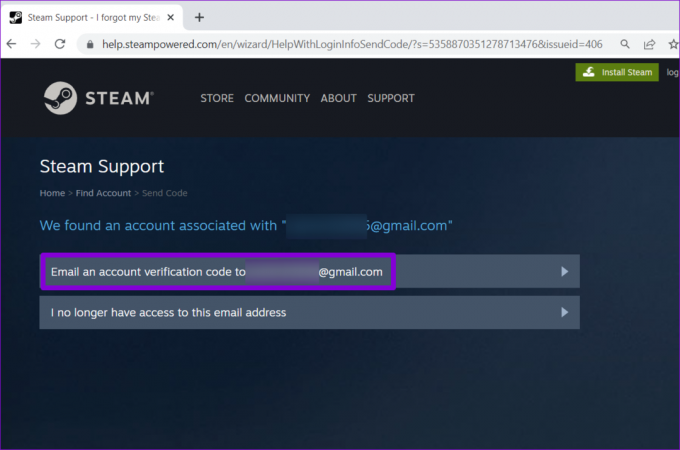
ขั้นตอนที่ 7: คลิกที่รีเซ็ตรหัสผ่านของฉัน
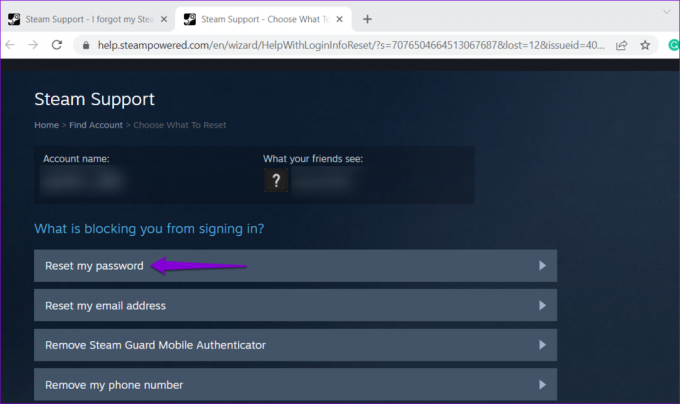
ขั้นตอนที่ 8: ตั้งรหัสผ่านใหม่สำหรับบัญชี Steam ของคุณและคลิกปุ่มเปลี่ยนรหัสผ่าน

หลังจากรีเซ็ตรหัสผ่านแล้ว ให้ลองลงชื่อเข้าใช้แอป Steam อีกครั้ง
5. ตรวจสอบสถานะเซิร์ฟเวอร์ Steam
คุณอาจไม่ใช่คนเดียวที่มีปัญหาในการเข้าสู่ระบบ Steam มีโอกาสที่เซิร์ฟเวอร์ของ Steam จะหยุดทำงาน ส่งผลให้เกิดรหัสข้อผิดพลาดในการเข้าสู่ระบบ E84 คุณสามารถตรวจสอบ Downdetector เพื่อตรวจสอบว่าผู้ใช้ Steam รายอื่นประสบปัญหาคล้ายกันหรือไม่
เยี่ยมชมเครื่องตรวจจับดาวน์

หากเซิร์ฟเวอร์ไม่ทำงาน ให้รอให้ Steam แก้ไขปัญหาในตอนท้าย จากนั้นลองเข้าสู่ระบบอีกครั้ง
6. แก้ไขวันที่และเวลาของระบบ
ถ้าคุณ คอมพิวเตอร์ Windows ตั้งวันที่หรือเวลาไม่ถูกต้องแอพเช่น Steam อาจมีปัญหาในการสื่อสารกับเซิร์ฟเวอร์ เพื่อหลีกเลี่ยงความคลาดเคลื่อน คุณควรเปิดใช้งานคุณลักษณะวันที่และเวลาอัตโนมัติในคอมพิวเตอร์ Windows ของคุณ
ขั้นตอนที่ 1: กดแป้นพิมพ์ลัด Windows + I เพื่อเปิดแอปการตั้งค่า
ขั้นตอนที่ 2: เลือก เวลาและภาษา จากแถบด้านข้างซ้าย จากนั้นคลิกที่ Date & time จากบานหน้าต่างด้านขวา

ขั้นตอนที่ 3: เปิดใช้งานการสลับข้าง 'ตั้งเวลาอัตโนมัติ'

7. ติดตั้งแอป Steam อีกครั้ง
หากคุณไม่สามารถลงชื่อเข้าใช้แอป Steam ได้ในตอนนี้ ไฟล์หลักของแอปบางไฟล์อาจเสียหาย ในกรณีนั้น ตัวเลือกที่ดีที่สุดของคุณคือถอนการติดตั้งและติดตั้ง Steam ใหม่บนพีซีของคุณ
หมายเหตุ: การถอนการติดตั้ง Steam จะลบเนื้อหาเกมทั้งหมดออกจากคอมพิวเตอร์ของคุณด้วย ตรวจสอบคำแนะนำอย่างเป็นทางการของ Steam เพื่อ เปลี่ยนตำแหน่งเริ่มต้นของเกมของคุณ.
นี่คือวิธีที่คุณสามารถดำเนินการได้
ขั้นตอนที่ 1: คลิกขวาที่ไอคอนเริ่มแล้วเลือกแอพที่ติดตั้งจากรายการ

ขั้นตอนที่ 2: ค้นหาแอป Steam ในรายการ คลิกไอคอนเมนู (จุดแนวนอนสามจุด) ถัดจากนั้น และเลือกถอนการติดตั้ง
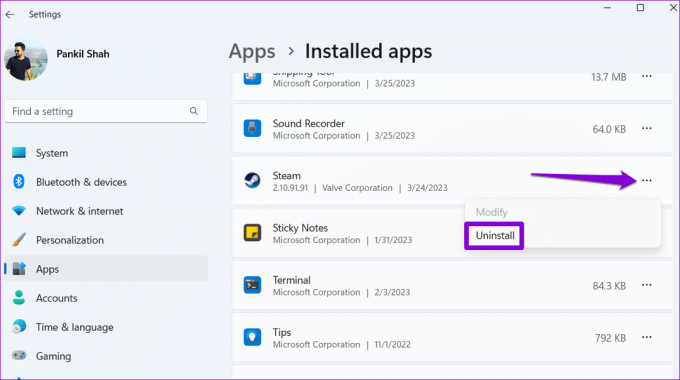
ขั้นตอนที่ 3: เลือกถอนการติดตั้งเพื่อยืนยัน

หลังจากนั้น, ดาวน์โหลดและติดตั้งแอพ Steam อีกครั้ง. หลังจากนี้ คุณจะเข้าสู่ระบบได้โดยไม่มีข้อผิดพลาดใดๆ
ไม่มีอุปสรรคในการเข้าสู่ระบบอีกต่อไป
การถูกขัดจังหวะด้วยรหัสข้อผิดพลาดการเข้าสู่ระบบ E84 ใน Steam อาจเป็นสิ่งสุดท้ายที่คุณต้องการในยามว่าง โชคดีที่การแก้ไขรหัสข้อผิดพลาดนี้ใช้เวลาไม่นานหากคุณใช้การแก้ไขข้างต้น
เคล็ดลับใดข้างต้นที่เหมาะกับคุณ แจ้งให้เราทราบในความคิดเห็นด้านล่าง
ปรับปรุงล่าสุดเมื่อวันที่ 16 พฤษภาคม 2566
บทความข้างต้นอาจมีลิงค์พันธมิตรซึ่งช่วยสนับสนุน Guiding Tech อย่างไรก็ตาม ไม่มีผลกับความสมบูรณ์ของกองบรรณาธิการของเรา เนื้อหายังคงเป็นกลางและเป็นของแท้

เขียนโดย
Pankil เป็นวิศวกรโยธาโดยอาชีพที่เริ่มต้นการเดินทางของเขาในฐานะนักเขียนที่ EOTO.tech เขาเพิ่งเข้าร่วม Guiding Tech ในฐานะนักเขียนอิสระเพื่อเขียนบทความเกี่ยวกับวิธีใช้ ผู้อธิบาย คู่มือการซื้อ เคล็ดลับและลูกเล่นสำหรับ Android, iOS, Windows และเว็บ



